
Atom er en open source kildekode editor til macOS, Linux og Windows med support til plug-ins skrevet i Node.js og indbygget Git-versionskontrol, udviklet af GitHub. Atom er en desktop applikation bygget ved hjælp af webteknologier.
Med hensyn til udseende og funktioner, Atom er baseret på en hel del funktioner til Sublime Text editor som er en meget populær men lukket kildeteksteditor, der foretrækkes af programmører. Faktisk er Atom ikke den eneste teksteditor, der er inspireret af Sublime Text.
Mellem de vigtigste funktioner i redaktøren, vi kan fremhæve:
- Evnen til at ændre din brugergrænseflade med CSS og muligheden for at tilføje nye funktioner med HTML eller Javascript
- Node.js integration
- Støtte på tværs af platforme: Windows, Linux og OS X.
- En indbygget pakkehåndtering
- Smart autofuldførelse
- Split Atom-interface på flere paneler
- Filsystem browser
- Find og udskift
- Supportemner
Atom er baseret på Electron og er skrevet i CoffeeScript og Less, Atom kan også bruges som et integreret udviklingsmiljø (IDE).
Mellem de programmeringssprog, som Atom understøtter Ved hjælp af standard plugins finder vi sprogene kompatible: HTML, CSS, LESS, Sass, Markdown, C / C ++, C #, Go, Java, Target-C, Javascript, JSON, CoffeeScript, Python, PHP, Ruby , Ruby on Rails, Shell Script, Clojure, Perl, Git, Make, Property List (Apple), TOML, XML, YAML, Mustache, Julia & SQL.
Hvordan installeres Atom på Linux?
På grund af den store popularitet redaktøren har fået i Linux-samfundet redaktøren kan findes i arkiverne for nogle distributioner, men ikke i det hele taget.
Så for at installere det i vores system skal vi muligvis tilføje nogle ekstra arkiver.
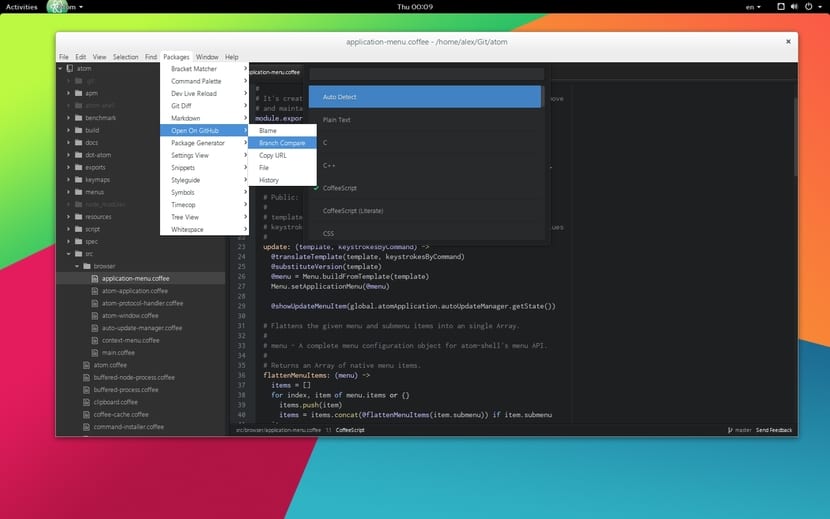
I tilfælde af Ubuntu 18.04 og derivater Vi kan installere Atom med understøttelse af et lager til det vi skal åbne en terminal og udføre følgende kommando:
sudo add-apt-repository ppa:webupd8team/atom
Nu fortsætter vi med at opdatere arkiverne:
sudo apt-get update
Og endelig installerer vi med:
sudo apt install atom
til i tilfælde af Debian skal vi downloade el næste deb-pakke at installere det med følgende kommando:
sudo dpkg -i atom-amd64.deb
Mens at installere Atom på Fedora 28, openSUSE, CentOS og derivater eller enhver distribution med understøttelse af rpm-pakker, vi skal downloade rpm-pakken de dette link.
Og vi installerer med følgende kommando:
sudo rpm -i atom.x86_64.rpm
I tilfælde af Arch Linux, Manjaro og derivater kan vi installere applikationen fra de officielle Arch repositories med følgende kommando:
sudo pacman -S atom
til resten af distributionerne hvis vi vil installere editoren vi skal downloade kildekoden af dette og kompiler det i systemet, downloader vi det fra dette link.
Også cVi har muligheden for at kunne installere editoren ved hjælp af Flatpak Vi skal kun have support til denne teknologi i vores system.
For at gøre dette enkelt vi udfører følgende kommando at installere det fra Flatpak:
flatpak install flathub io.atom.Atom
Udført installationen hvis Atom ikke findes i vores applikationsmenu, For at kunne udføre det skal de skrive følgende kommando i terminalen:
flatpak run io.atom.Atom
Og det er det, vi kan begynde at bruge denne vidunderlige, meget tilpasselige kodeditor i vores system.
Det må jeg understrege denne editor er som standard konfigureret på engelsk så hvis vi vil bruge det på spansk, skal vi gøre følgende.
Hvordan sættes Atom på spansk?
Vi har muligheden for at kunne sætte Atom-redaktøren på det spanske sprog for dem, der finder det mere behageligt at arbejde med ham.
Til dette vi må gå til Pakker -> Indstillingsvisning y vælg indstilling "Installer pakker / temaer".
Været der lad os kigge efter pakken atom-i18n y vi installerer det.
Udført installationen nu skal vi gå til menuen i "Indstillinger" og der skifter vi sprog Fra engelsk til spansk, gjort det nu, lukker vi editoren, så ændringerne træder i kraft, og vi åbner den igen for at se, at editoren allerede er på spansk.
fremragende information meget præcis og kortfattet